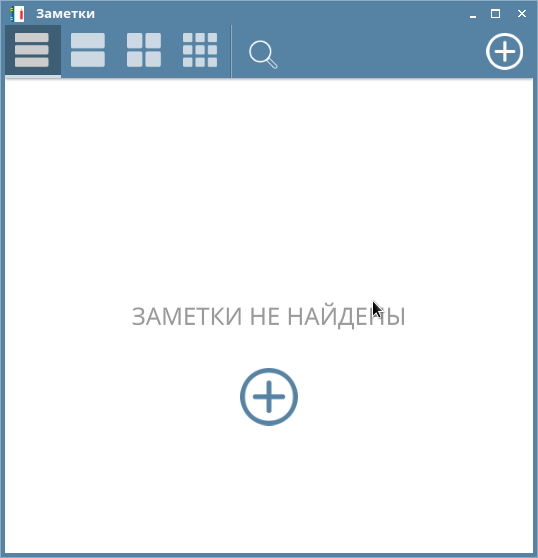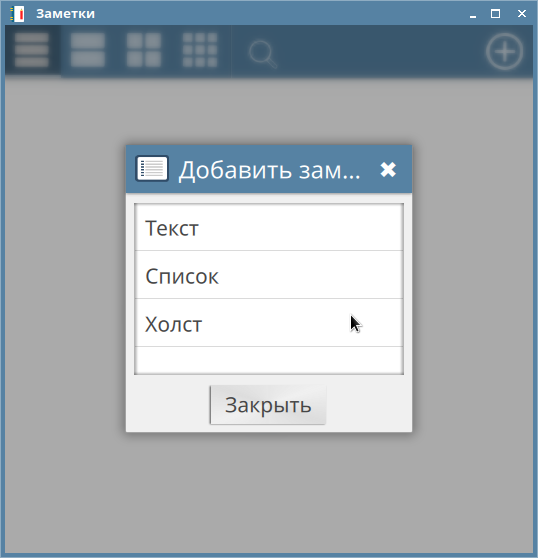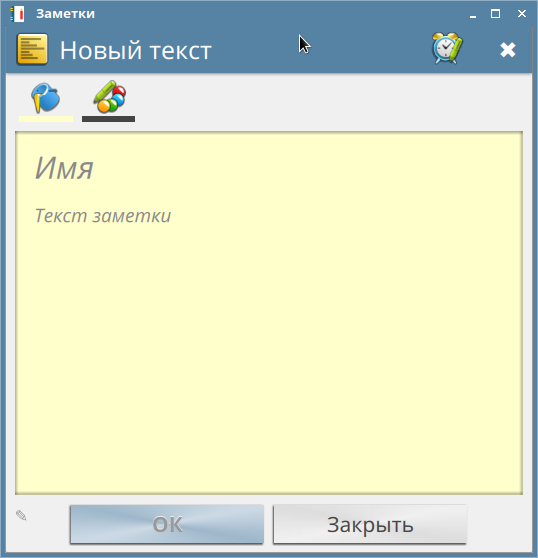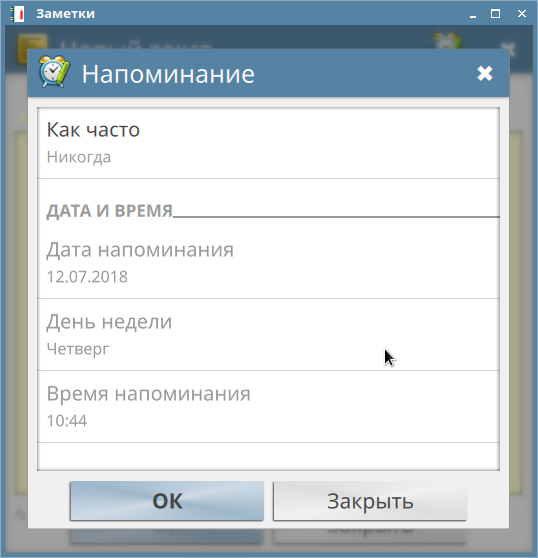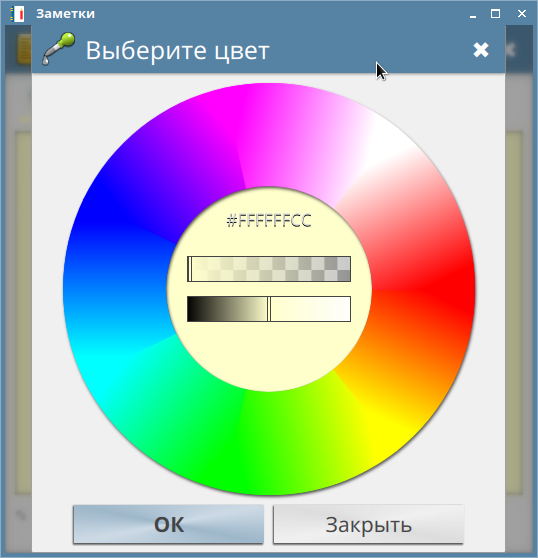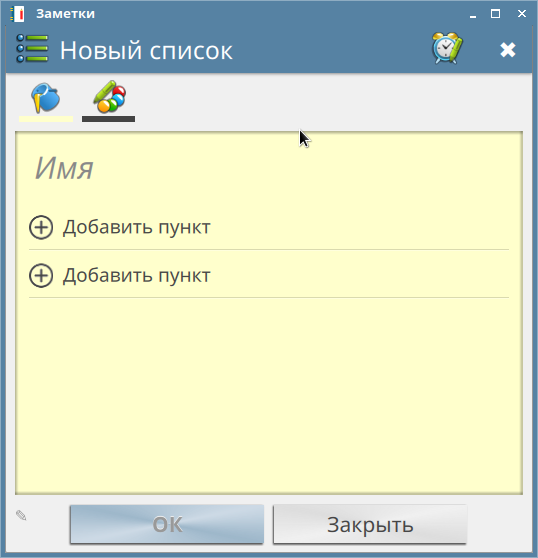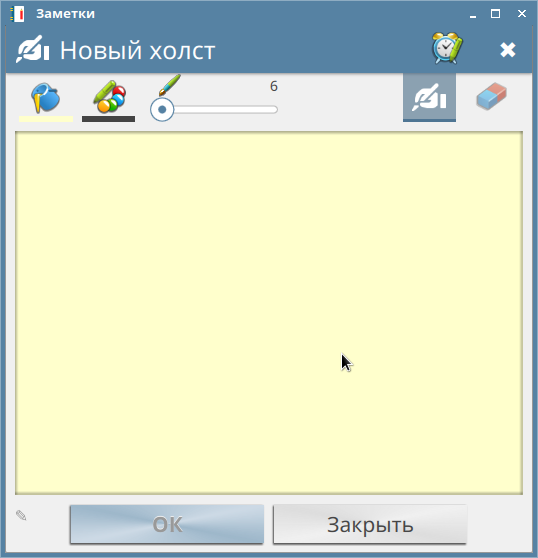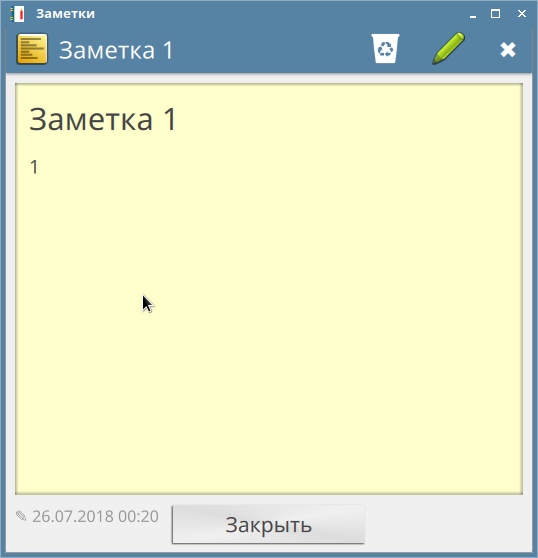Режим киоска Fly
Данная статья устарела. Актуальную версию статьи см. Графический киоск.
Данная статья применима к:
Режим киоска Fly позволяет ограничить действия пользователя в рамках рабочего стола («песочницы»), куда администратор может помещать ярлыки программ доступных для запуска пользователем.
Также киоск Fly позволяет запускать единственное приложение (например Firefox) без рабочего стола, позволяя организовать, например платежный или информационный терминал.
Для управления работой киоска Fly администратор может воспользоваться графической утилитой администрирования fly-admin-smc.
Настройка режима киоска с помощью программы fly-admin-smc возможна только для локальных пользователей имеющих нулевые классификационные метки. Киоск Fly применим только для пользователей с локальным размещением домашний директорий.
Настройки доступны в разделе «Пользователи», вкладке «Киоск Fly»:
- «С рабочим столом» — режим киоска включается при работе с Рабочим столом,
- «Только с программой» — режим киоска включается при работе с выбранной программой.
Для настройки киоска Fly с помощью консольной утилиты fly-kiosk, позволяющей ограничивать среду доменных и локальных пользователей с доступом к мандатным уровням и категориям:
- На клиентской машине в файл /etc/ald/ald.conf добавить группу lock в строку ALLOWED_LOCAL_GROUPS :
ALLOWED_LOCAL_GROUPS=users,audio,video,scanner,lock
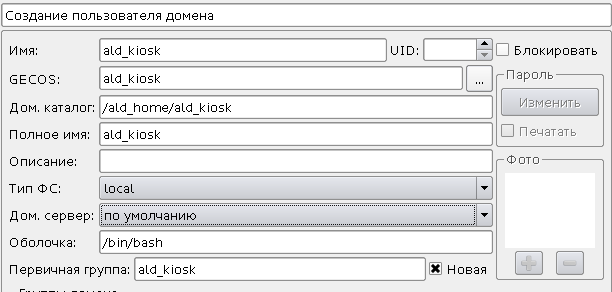

Место расположение локальных домашних директорий доменного пользователя с нулевой ненулевыми классификационными метками отличается.
- Разместить ярлыки для запуска приложений на первом рабочем столе в домашнем каталоге пользователя;
- Запустить требуемые приложения в обычном режиме, что позволит создать файлы для их работы;
fly-kiosk -u ald_kiosk —action lock —home /ald_home/ald_kiosk
fly-kiosk -u ald_kiosk —action lock —home /home/.pdp/ald_kiosk/l1i0c0x0t0x0
fly-kiosk -u ald_kiosk —action lock —home /home/.pdp/ald_kiosk/l2i0c0x0t0x0
fly-kiosk -u ald_kiosk —action lock —home /home/.pdp/ald_kiosk/l3i0c0x0t0x0
Для локальных пользователей порядок настройки аналогичен.
Fly notes astra linux
Программа для создания заметок (текстовых и графических) и планов (списков). Адаптирована под мобильный интерфейс.
После запуска открывается главное окно программы (рис. 1) с оглавлением (если заметки существуют).
- Кнопки на панели инструментов:
- устанавливается характер расположения элементов оглавления на рабочей панели в соответствии с пиктограммой;
- вызывается строка для поиска заметки по имени;
- Щелчком на знаке «+» (на панели инструментов справа или на рабочей панели) открывается меню для установки типа заметки.
- Пункт «Текст» открывает панель для ввода названия и текста заметки.
На панели инструментов вверху справа пояляются кнопка для вызова и настройки панели для напоминаний и кнопка [Закрыть] — заметка закрывается.
Кнопки внизу: [Да] — заметка сохраняется, панель с заметкой закрывается; [Закрыть] — панель закрывается.
Над полем для текста заметки вверху слева располагаются кнопки для установки цвета фона и текста.
Цвет устанавливается щелчком левой кнопки мыши на цветовом диске.
Пункт «Список» меню установки типа заметки открывает панель для ввода элементов списка. Вверху слева располагаются кнопки для установки цвета фона и текста.
Пункт «Холст» меню установки типа заметки открывает панель для рисунка. Вверху слева располагаются кнопки инструментов рисования для установки (слева-направо) цвета фона и линии, бегунок для установки толщины линии рисования и кнопки преключатели для установки режима рисования или стирания до фона.
Щелчок правой кнопки мыши на элементе оглавления в главном окне программы открывает соответствующую заметку. На панели инструментов слева значком отображается тип заметки. Кнопки справа:
Двойной щелчок правой кнопки мыши на панели заметки открывает заметку для редактирования.
Контекстное меню fly-fm
Здравствуйте.
Есть необходимость на рабочих местах пользователей сделать автоматизированную (ручное сканирование выборочных файлов) проверку файлов и директорий через антивирусный сканер (Kaspersky Endpoint Security 10 for Linux). Это требование в организации обязательное, а сами пользователи не в состоянии использовать терминал.
Было решено, для упрощения и windows-like стиля, удобного для сотрудников, выполнить это через контекстное меню.
Для файлов на рабочем столе удалось создать пункт меню и сканирование выполняется без проблем. Но для файлового менеджера Fly-fm не удалось найти, каким образом это сделать.
Можно ли в данном файловом менеджере добавлять пункты контекстного меню? И если да, то каким образом?
cogniter
Moderator
Для файлого менеджера можно тоже просто: создать *.desktop с такой же командой в Exec= и этот файл положить в в /usr/share/flyfm/actions (что-то типа приложенного ярлыка, но там поле MimeTypes надо расширить разными типами (в примере простой текст прописан). По факту нужно только скрипт написать для запуска AV и .desktop для его запуска.
Пример ярлыка print.desktop:
[Desktop Entry]
Type=Application
Actions=Print;
MimeType=text/plain;
[Desktop Action Print]
Name=Print
Name[ru]=Печать
Exec=libreoffice —headless -p %F
Icon=printer
CrashBldash
New member
А возможность произвольно редактировать контекстное меню существует? Например хочу добавить «Разархивировать в текущий каталог» или что то еще.
CrashBldash
New member
Напишу сюда же, т.к. перекликается с названием топика и жутко бесит. Как отключить выдачу контекстного меню у курсора мыши по нажатию Alt+Backspace. Это же просто вынос мозга!! Вы что то печатаете, смотрите что на не той раскладке, начинаете забивать бекспейсом и переключаете раскладку Alt+Shift и вместо печати по новой утыкаетесь в открывшееся контекстное меню. Это бесит просто до жути.
MBOU_SOCH2_NOVOMOSKOVSK
New member
Для файлого менеджера можно тоже просто: создать *.desktop с такой же командой в Exec= и этот файл положить в в /usr/share/flyfm/actions (что-то типа приложенного ярлыка, но там поле MimeTypes надо расширить разными типами (в примере простой текст прописан). По факту нужно только скрипт написать для запуска AV и .desktop для его запуска.
Пример ярлыка print.desktop:
[Desktop Entry]
Type=Application
Actions=Print;
MimeType=text/plain;
[Desktop Action Print]
Name=Print
Name[ru]=Печать
Exec=libreoffice —headless -p %F
Icon=printer
CrashBldash
New member
Сам себе отвечу. Панель управления — Рабочий стол — Горячие клавиши Fly
Живет в файле ~/.fly/keyshortcutrc
agro_fit
New member
А возможность произвольно редактировать контекстное меню существует? Например хочу добавить «Разархивировать в текущий каталог» или что то еще.
Добавить свои пункты в контекстное меню элементов на рабочем столе можно в /usr/share/fly-wm/ru_RU.UTF-8.miscrc.
agro_fit
New member
Для файлого менеджера можно тоже просто: создать *.desktop с такой же командой в Exec= и этот файл положить в в /usr/share/flyfm/actions (что-то типа приложенного ярлыка, но там поле MimeTypes надо расширить разными типами (в примере простой текст прописан). По факту нужно только скрипт написать для запуска AV и .desktop для его запуска.
Пример ярлыка print.desktop:
[Desktop Entry]
Type=Application
Actions=Print;
MimeType=text/plain;
[Desktop Action Print]
Name=Print
Name[ru]=Печать
Exec=libreoffice —headless -p %F
Icon=printer
Montfer
New member
agro_fit
New member
dobrov
New member
NewDocFly — улучшение Астра Linux, добавляет любые шаблоны в контекстное меню «Создать»
(стандартный проводник позволяет создать только общие для всех 4 типа доков LibreOffice)
Создание нескольких документов одного типа. Например Документ.docx, * №1.docx, * №2.docx.
Документ создаётся быстрее. К имеющимся 13 шаблонам можно добавить свои с любым именем.
Файлы будут содержать то, что нужно пользователю, который изменил шаблоны в ~/Templates
Например, содержание нового документа Microsoft Word берётся из ~/Templates/Документ.docx
/usr/share/flyfm/templates/**.desktop можно добавить свои ярлыки шаблонов в меню «Создать»
Установка: распаковать NewDocFly и выполнить в терминале: sudo sh ./contex-update.sh
Инсталлятор сохранит оригинальные файлы в каталог /usr/share/flyfm_orig
Шаблоны документов однократно создаются из каталога /usr/share/flyfm/newdocs
контекстное меню «Создать» обновится для новых окон Проводника Астра Linux.
Для обновления контекстного меню Рабочего стола необходимо завершить сеанс.
после обновления системы возможно потребуется снова запустить инсталлятор.
код NewDocFly на 50 строк «легче» оригинала /usr/share/flyfm/helpers/unooffice
данная beta-версия проверялась на Астра-Linux Смоленск
NewDocFly by Виктор Добров
Вопрос ко всем — как в пункт «Отправить» контекстного меню fly-fm добавить ещё каталоги?
В «Отправить» есть только два каталога: Домашняя папка и Документы.
Переустановка Fly
Добрый день!
Как можно переустановить диспетчер окон Fly?
После подключения репозитория Debian и старта большого обновления пакетов с другого компьютера, оборвалась связь по SSH.
После этого ОС грузится в стартовое окно в графическом режиме, в нем всё работает, но после ввода имени пользователя и пароля графика, включая курсор мыши, зависает.
Вход по SSH работает. Видно, что загрузка процессора на 100% происходит процессом fly-dm (см. скриншот).
Вложения
smoking_j
New member
CrashBldash
New member
# cat /etc/X11/default-display-manager
/usr/bin/fly-dm
smoking_j
New member
# cat /etc/X11/default-display-manager
/usr/bin/fly-dm
CrashBldash
New member
smoking_j
New member
CrashBldash
New member
Продолжу тему, чтоб не создавать новую.
Как корректно удалить флай?
И какими пакетами его устанавливать, если он не установлен.
smoking_j
New member
Продолжу тему, чтоб не создавать новую.
Как корректно удалить флай?
И какими пакетами его устанавливать, если он не установлен.
Извините в Линуксе не силен, можно как то подробнее раскрыть тему, что бы мне стало понятно. Заранее благодарен.
cogniter
Moderator
Olej
New member
sudo apt-get reinstall fly-all-mainCrashBldash
New member
fly-all-main
fly-all-optional
fly-all-games
dpkg подсказывает что это мета пакеты Флая. Но если их удлить через apt purge то в системе остается еще много флай компонентов, в т.ч. модули администрирования, библиотеки и т.п.
Ivanov Ivan
New member
sudo apt-get reinstall fly-all-mainМожете подсказать по ошибке в команде: startx
XPARSEC: parsec disabled in the system, no XPARSEC extension
XPARSEC: parsec disabled in the system, no XPARSEC extension
XPARSEC: parsec disabled in the system, no XPARSEC extension